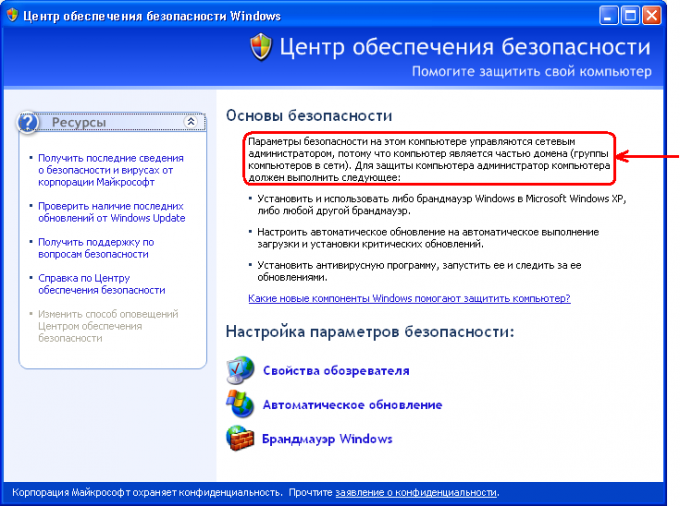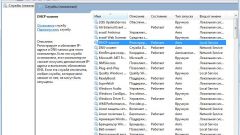Вам понадобится
- Операционная система Windows.
Инструкция
1
В состав апплета «Центра обеспечения безопасности» входит несколько параметров, таких, как антивирусный комплекс, брандмауэр и служба автоматического обновления. Как правило, при возникновении неполадок или сбоев в работе одного из перечисленных компонентов происходит автоматическое уведомление. Для решения проблемы достаточно щелкнуть левой кнопкой мыши на всплывающей подсказке и выбрать вариант решения.
2
«Центр обеспечения безопасности» становится активным сразу же после установки операционной системы на компьютер. Отключить эту функцию можно только вручную, т.к. по умолчанию эта опция остается всегда активной. Если использовать оригинальные диски, предоставленные компанией Micrisoft или ее дистрибьюторами, с подобной проблемой вы не столкнетесь.
3
Для операционной системы Windows XP порядок действий будет следующим. Нажмите меню «Пуск» и выберите раздел «Панель управления». В открывшемся окне перейдите к элементу «Администрирование» и выберите пункт «Службы».
4
Среди имеющихся служб найдите пункт «Центр обеспечения безопасности». Откройте окно настроек, дважды щелкнув по значку левой кнопкой мыши, выберите опцию «Авто» в блоке «Тип запуска».
5
В этом же окне нажмите кнопку «Применить», а следом кнопки «Пуск» и «ОК». После перезагрузки компьютера в системном лотке рабочего стола вы увидите уведомления «Центра обеспечения безопасности».
6
Для операционной системы Windows 7 порядок действий будет следующим. Нажмите меню «Пуск» и выберите раздел «Панель управления». В открывшемся окне перейдите к элементу «Администрирование» и выберите пункт «Службы». Либо введите слово «Службы» в поисковой строке меню «Пуск» и нажмите клавишу Enter.
7
В списке доступных служб выберите пункт «Центр обеспечения безопасности». Откройте окно данной службы и выберите режим запуска «Автоматически». Для сохранения изменений нажмите кнопку «Пуск». Для операционной системы Windows 7 перезагрузка не требуется.